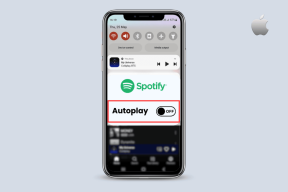7 საუკეთესო გზა Fire TV Stick-ის გამოსწორების მიზნით, რომელიც არ იტვირთება აპები
Miscellanea / / November 29, 2021
Amazon Fire TV Stick არის შესანიშნავი პატარა ნაკადის ჯოხი. დაახლოებით 50$-ით შეგიძლიათ გადააქციოთ თქვენი ჩვეულებრივი ტელევიზორი ჭკვიან ტელევიზორში უამრავი აპლიკაციით, როგორიცაა Netflix, Prime Video, YouTube და ა.შ., თქვენს ხელთაა. მაგრამ რა აზრი აქვს ათასობით საათის კონტენტს, როდესაც თქვენი Fire TV Stick თავიდანვე ვერ ხსნის დაინსტალირებული აპებს. აი, როგორ შეგიძლიათ მოაგვაროთ Fire TV Stick აპების ჩატვირთვის პრობლემა.

როდესაც თქვენ ცდილობთ წვდომას თქვენს საყვარელ სატელევიზიო შოუში ან ფილმზე, Fire TV Stick-ს ექნება ცარიელი ეკრანის ჩვენება, და დარჩებით აპლიკაციის გაშლილ ეკრანზე.
პრობლემა შეიძლება დაკავშირებული იყოს აპთან Fire TV Stick-ის ან სახლში ლაქოვანი ინტერნეტ კავშირის გამო. მიუხედავად ამისა, ჩვენ განვიხილავთ ყველა შესაძლო ფაქტორს და მოვაგვარებთ Fire TV Stick-ის აპების ჩატვირთვის პრობლემას თქვენთვის.
ასევე სახელმძღვანელო ტექ
1. შეამოწმეთ ინტერნეტ კავშირი
რესურსების მშიერი და გრაფიკული ინტენსიური აპლიკაციებით, როგორიცაა Netflix და Disney+, გჭირდებათ საიმედო სამუშაო ინტერნეტ კავშირი სახლში, რომ შინაარსი სწრაფად და სწორად გადაიტანოთ.
თუ თქვენ ცდილობთ გახსნათ აპები Fire TV Stick-ზე ნელი ქსელის კავშირით, ისინი შესაძლოა არ გაიხსნას პირველივე ცდაზე. დარწმუნდით, რომ საქმე გაქვთ მინიმუმ ორნიშნა Wi-Fi სიჩქარესთან და შემდეგ შედით აპებზე.
თუ თქვენი Wi-Fi როუტერი მხარს უჭერს ორბანიან Wi-Fi სიხშირეს, შეეცადეთ დაუკავშირდეთ 5 გჰც სიხშირეს და არა ნელ 2.4 გჰც სიხშირეს.

თქვენ ასევე უნდა დარწმუნდეთ, რომ მკაფიო ინტერფეისი თქვენს ტელევიზორსა და როუტერს შორის. შეეცადეთ თავიდან აიცილოთ სქელი კედლები, დიდი მანძილი და ყურადღების გაფანტვა, რამაც შეიძლება ხელი შეუშალოს როუტერსა და Fire TV Stick-ს შორის კავშირს.
2. გადატვირთეთ Fire TV Stick
თუ თქვენი Fire TV Stick არ იტვირთება აპებს, მაშინ პრობლემა შეიძლება იყოს თქვენი მოწყობილობის შეფერხების გამო. მარტივი გადატვირთვა დაგეხმარებათ აპების ჩატვირთვაში.
მოწყობილობის სრული გადატვირთვისთვის შეგიძლიათ გამორთოთ Fire TV Stick ტელევიზორიდან, დატოვოთ იქ რამდენიმე წუთის განმავლობაში და ისევ შეაერთოთ.

ალტერნატიულად, შეგიძლიათ გადატვირთოთ Fire TV Stick მარტივი დისტანციური ხრიკით. დააჭირეთ ღილაკს "არჩევა" და "დაკვრა/პაუზა" ერთად 4-5 წამის განმავლობაში, სანამ არ დაინახავთ შეტყობინებას "თქვენი Amazon Fire TV არის გამორთული" ტელევიზორის ეკრანზე.
თუ დისტანციური ხრიკი არ მუშაობს თქვენთვის, შეგიძლიათ გადახვიდეთ Fire TV Stick Settings > My Fire TV და გადატვირთოთ მოწყობილობა შემდეგი მენიუდან.
3. მოწყობილობის შენახვის დაბალი დონე
Fire TV Stick 4K-ს გააჩნია მხოლოდ 8 GB მეხსიერება, რაც საკმარისზე მეტია სტრიმინგის ჯოხისთვის. ასობით აპლიკაციითა და თამაშით, რომლებიც ხელმისაწვდომია Amazon App Store-იდან, ნაგულისხმევი მეხსიერების შევსება საკმაოდ მარტივია.
თუ მოწყობილობაზე მცირე მეხსიერება გაქვთ, უნდა გაათავისუფლოთ სივრცე გლუვი ოპერაციებისთვის Amazon Fire TV Stick-ზე. წაშალეთ არასაჭირო აპლიკაციები მოწყობილობიდან და სცადეთ აპების ხელახლა გახსნა.
ასევე სახელმძღვანელო ტექ
4. აპლიკაციის ქეშის გასუფთავება
ყველა დაინსტალირებული აპი Amazon Fire Stick-ზე აგროვებს ქეში მონაცემებს ფონზე, რომ შინაარსი სწრაფად ჩატვირთოს. აპი, რომელიც აგროვებს უამრავ ქეში მონაცემს, შეიძლება გამოიწვიოს აპის არ გახსნა მოწყობილობაზე. თქვენ უნდა გაასუფთავოთ ქეში მონაცემები პრობლემური აპისთვის Fire TV Stick-ზე. Აი როგორ.
Ნაბიჯი 1: გადადით პარამეტრების მენიუში Fire TV Stick სახლში.
ნაბიჯი 2: გახსენით აპლიკაციები.

ნაბიჯი 3: გადადით ქვემოთ დაინსტალირებული აპლიკაციების მართვაზე.

ნაბიჯი 4: აირჩიეთ აპლიკაცია, რომელიც არ იტვირთება Fire TV Stick-ზე.

ნაბიჯი 5: გადადით ქვემოთ ქეშის გასუფთავებაზე და დააწკაპუნეთ მასზე.

5. იძულებითი გაჩერების აპლიკაცია
თუ აპლიკაცია უცნაურად მოქმედებს, შეიძლება დაგჭირდეთ აპი იძულებით შეჩერება და ხელახლა გახსნა. ამის გაკეთება მარტივად შეგიძლიათ Fire TV Stick პარამეტრების მენიუდან.
Ნაბიჯი 1: დიდხანს დააჭირეთ FireStick მთავარი ღილაკს და გადადით პარამეტრებზე.

ნაბიჯი 2: გადადით აპლიკაციები > დაინსტალირებული აპლიკაციების მართვა.

ნაბიჯი 3: აირჩიეთ აპლიკაცია, რომელიც არ იტვირთება Fire TV Stick-ზე. დააწკაპუნეთ მასზე.
ნაბიჯი 4: აირჩიეთ იძულებითი გაჩერება შემდეგი მენიუდან.

6. განაახლეთ Fire OS
Amazon რეგულარულად აქვეყნებდა ახალ პროგრამულ პატჩებს Fire TV Stick-ის სტაბილურობის გასაუმჯობესებლად. კომპანიამ ახლახან გამოავლინა სრულიად ახალი ინტერფეისი მხარდაჭერილი მოწყობილობებისთვის.
Fire OS პროგრამული უზრუნველყოფის მოძველებულმა ვერსიამ შეიძლება გამოიწვიოს Fire TV Stick-ის არ ჩატვირთვა აპების. შეგიძლიათ ხელით შეამოწმოთ განახლებები და დააინსტალიროთ Fire OS-ის ახალი კონსტრუქცია Fire TV Stick-ზე. Აი როგორ.
Ნაბიჯი 1: გახსენით Fire TV Stick პარამეტრები.
ნაბიჯი 2: აირჩიეთ My Fire TV.

ნაბიჯი 3: გახსენით შესახებ და აირჩიეთ განახლებების შემოწმება.

Fire TV Stick დააინსტალირებს OTA (ჰაერზე გადაცემის) განახლებებს მოწყობილობაზე და თქვენ მზად ხართ აპზე წვდომით.
7. შეამოწმეთ ნაკადის სერვისის სერვერი
სერვისები, როგორიცაა Netflix და Peacock, განიცდიან პერიოდულ გათიშვას. თუ თქვენს სასურველ სერვისს ემუქრება შეფერხება, Fire TV Stick ვერ შეძლებს მთავარ ეკრანს გვერდის ავლით.
შეგიძლიათ შეამოწმოთ Downdetector და მოძებნეთ შესაბამისი ნაკადის სერვისი. თუ სხვა მომხმარებლებიც აფიქსირებენ სერვისთან დაკავშირებულ პრობლემებს, ეს დადასტურებული პრობლემაა სერვერის მხრიდან.
თქვენ უნდა დაელოდოთ კომპანიას პრობლემის გადაჭრას მათი მხრიდან. მხოლოდ ამის შემდეგ შეძლებთ აპის საწყისი ეკრანის ჩატვირთვას.
ასევე სახელმძღვანელო ტექ
უყურეთ თქვენს საყვარელ შოუს Fire TV Stick-ზე
როდესაც Fire TV Stick არ იტვირთება აპებს, მას შეუძლია გააფუჭოს შესანიშნავი გართობის დრო სახლში. ზემოთ ნახსენები გადაწყვეტილებები დაგეხმარებათ დაიბრუნოთ აპებზე წვდომა თქვენს Fire TV Stick-ზე. რომელი მეთოდი მუშაობდა თქვენთვის? გააზიარეთ თქვენი დასკვნები ქვემოთ მოცემულ კომენტარებში.